iOS手機資料備份與轉移的基本步驟主要有以下幾種方法:
1. 使用iCloud備份與還原
- 連接Wi-Fi網路,建議使用穩定且速度較快的Wi-Fi。
- 在iPhone上開啟【設定】App,點選最上方的Apple ID帳號,進入【iCloud】。
- 選擇【iCloud備份】,點擊【立即備份】開始備份手機資料到iCloud。
- 備份完成後,當你換新iPhone時,開機並登入同一Apple ID,選擇從iCloud備份還原,資料會自動下載到新機。
- iCloud備份會包含聯絡人、照片、App資料等,且可設定自動備份,充電且連接Wi-Fi時自動進行。
2. 使用Mac或Windows電腦備份(iTunes或Finder)
- 將iPhone連接到Mac(macOS Catalina以上使用Finder,舊版macOS或Windows使用iTunes)。
- 在Finder或iTunes中選擇你的iPhone,勾選「將iPhone上的所有資料備份到此Mac」。
- 點擊【立即備份】,完成後可在電腦中找到備份檔案。
- 若要備份到外接硬碟,可將備份資料夾複製到外接硬碟中保存。
- 新iPhone連接電腦後,選擇從此備份還原即可。
3. 使用「快速開始」無線轉移資料(iOS 12.4以上)
- 將舊iPhone與新iPhone開機並靠近,舊機會出現「設定新iPhone」的提示。
- 新iPhone會顯示「Hello」畫面,並提示使用舊機進行資料轉移。
- 按照畫面指示登入Apple ID,設定定位服務、Apple Pay等。
- 開始資料傳輸,包含照片、聯絡人、App等,過程中會顯示剩餘時間。
- 傳輸完成後,新iPhone會重新啟動並完成資料還原,背景會繼續下載App。
小結
| 方法 | 優點 | 注意事項 |
|---|---|---|
| iCloud備份 | 無線自動備份,方便快速 | 需穩定Wi-Fi,iCloud空間有限 |
| 電腦備份 | 備份完整,無需網路 | 需連接電腦,操作較繁瑣 |
| 快速開始轉移 | 直接無線傳輸,快速方便 | 需兩台iPhone靠近且iOS版本相容 |
以上三種方法是iOS手機資料備份與轉移的基本步驟,依照需求與環境選擇最適合的方式即可。

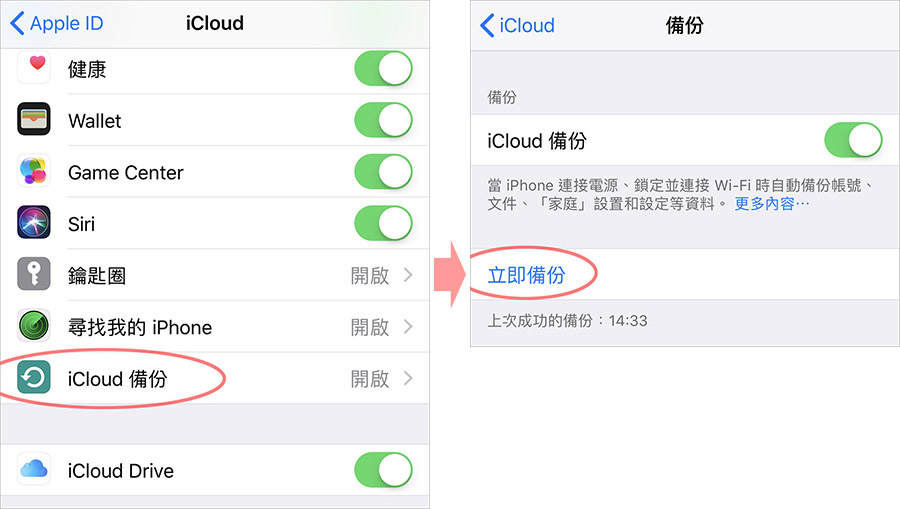
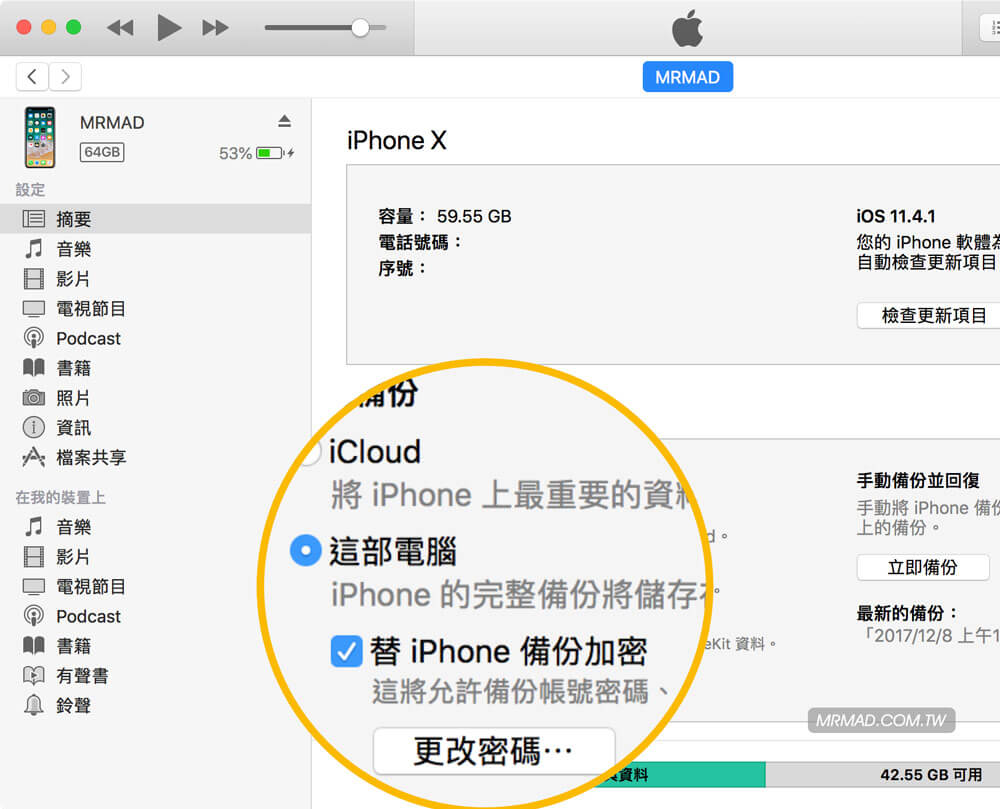
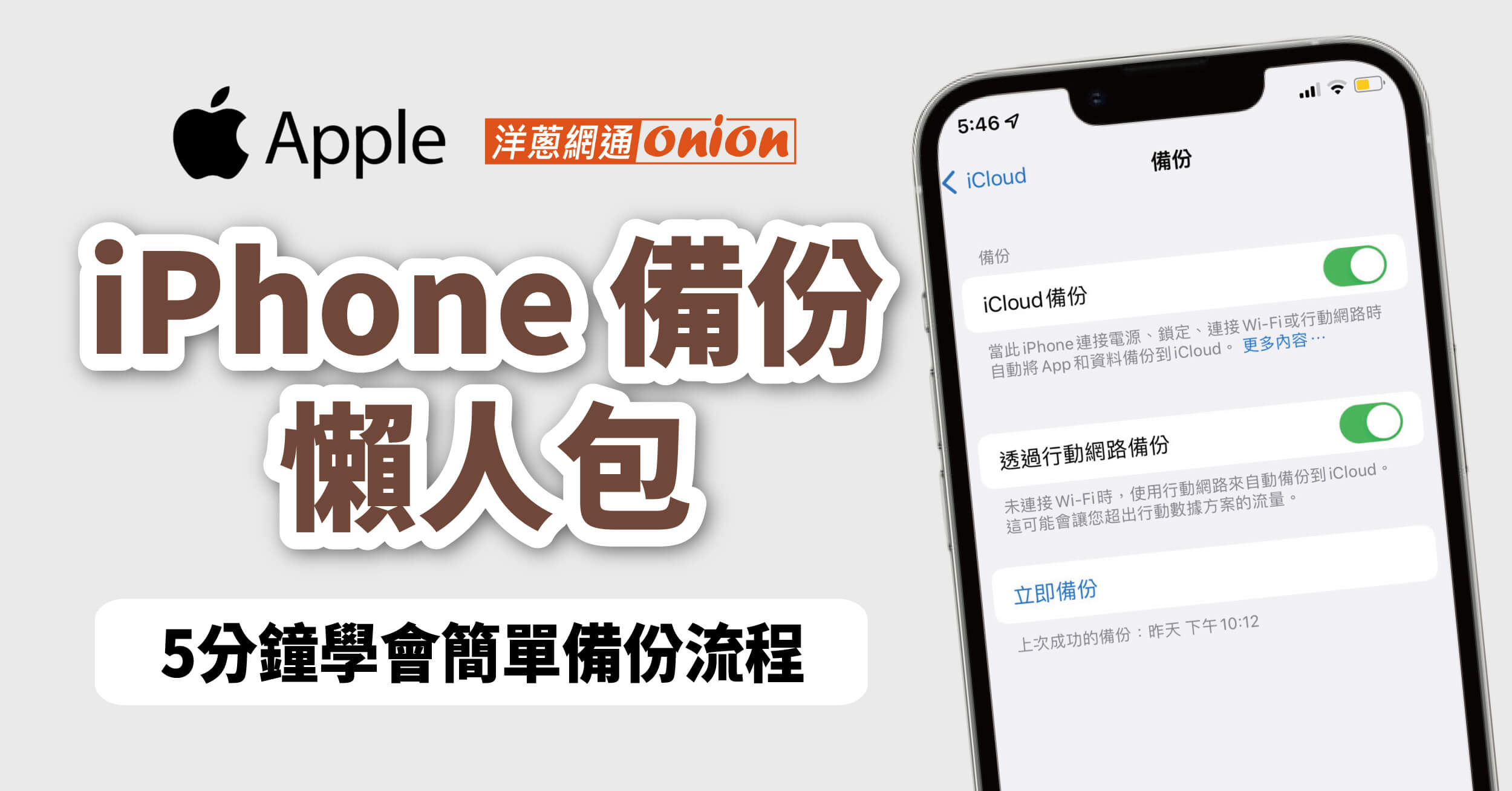




![[寵物]KoolPal可沛寵藥【好靈油】Cindy開箱](https://d1ig8jhxcd4h04.cloudfront.net/posts/09kyn0/banners/mx14n1_600.jpg)






